小技巧丨BIM模型定位新方法只需5步
一、与传统方法比较
1.原理比较
1.1.传统方法
采用项目基点不动利用测量点定位,按照实际位置和方向进行建模,通过在项目基点属性中输入到正北的角度来临时将模型旋转正来进行建模。
1.2.新方法
先定义一个项目基点位置,通常选择围护结构图纸中左下角地连墙内角出,然后在测量点输入定位点的坐标,最后通过移动项目基点的方式将项目基点移动到测量点位置,最后在项目基点属性中的到正北角度输入项目北和正北的夹角度数。
2.优缺点比较
2.1.传统方法
采用此方法直接按照模型实际的位置和方向进行建模,这与Revit的建模方式不匹配,Revit默认是采用模型项目北的方向进行建模,那么就需要设置项目基点属性中的到正北的角度以此来适应Revit的建模方式。这样的方法虽然最终模型符合实际坐标但是会增加很多附带操作,比如:需要重新对立面进行创建设置,在立面视图里需要对标高进行移动使其与轴网进行匹配等,同时该方法对建模人员的细心程度要求较高,如果创建完模型后发现之前的坐标定位有问题,想修改的话比较麻烦,因为模型不会随着测量点位置的改变而改变。
2.2.新方法
此方法操作简单容易,不容易出错,修改坐标方便,发现模型定位有问题可以很好的进行修改,同时也符合Revit的建模方式。
二、新方法操作步骤介绍
1.针对新建项目
1.1.CAD图纸定位
首先打开CAD施工图纸,导出成单张平面图以备后续建模参照用,将单张CAD图纸导入到新建的项目文件中,移动CAD图纸到项目基点位置,一般以施工平面图左下角地连墙内角处作为项目基点的位置,如图所示。
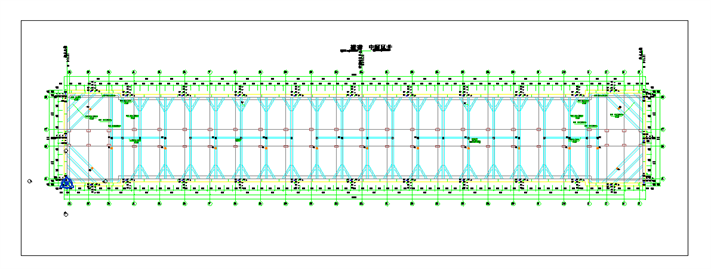
1.2.找坐标
在总平面图中找到CAD平面图左下角处的具体坐标数值,如下图所示。
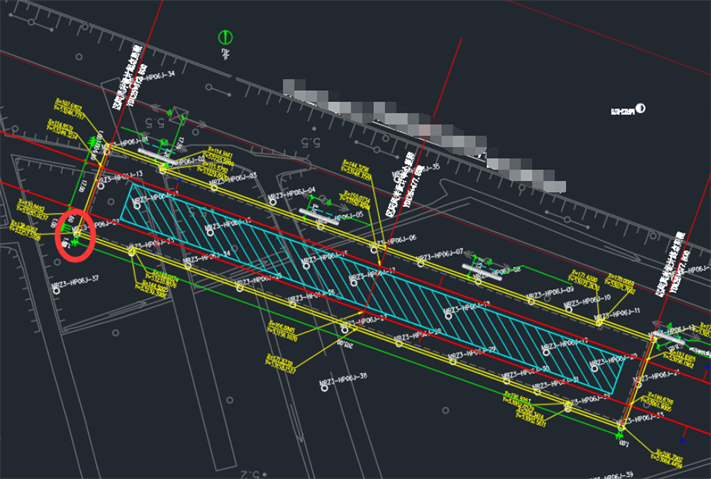
1.3.测量点属性修改
将测量点单独选中,通过TAB键可以在项目基点和测量点二者之间进行选择切换,我们选中测量点,测量点选中后默认是处于非激活状态,鼠标单击测量点旁边的“回形针”图标使其处于可编辑状态。最后将坐标值输入到测量点属性值里面,北/南对于X,东/西对于Y,如下图所示。
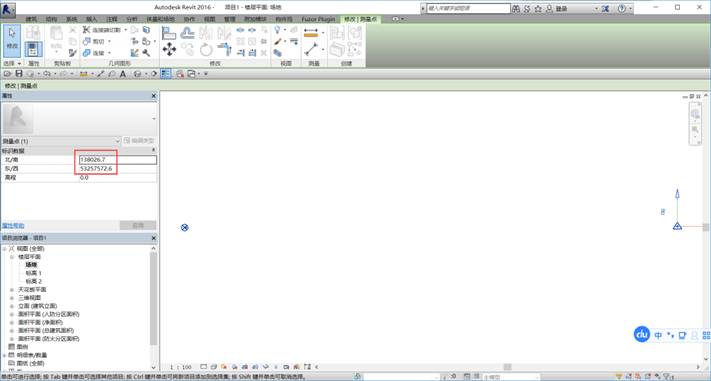
1.4.移动项目基点
鼠标单击项目基点选择项目基点,在修改工具栏选择移动命名,将项目基点移动到测量点位置,如下图所示。
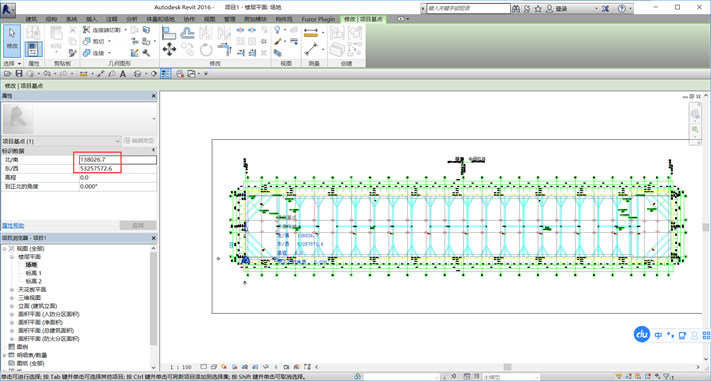
1.5.到正北角度设置
在CAD总平面图中测量项目北和正北的夹角,然后将夹角输入到项目基点属性到正北的角度中,Revit默认是逆时针旋转,最后在平面视图属性栏中将项目北正北修改为正北,查看模型是否转动到实际的方向,如果不是实际方向说明角度数值有问题,可返回去修改角度值,在建模时调整回项目北即可,如下图所示。
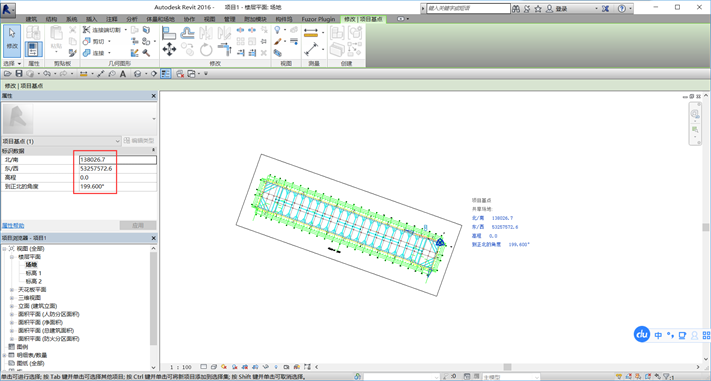
2.已建项目
2.1.移动项目基点
有时候拿到的模型并不是都提前设置好了项目基点的位置,如下图1所示,为了满足需要我们需要把项目基点进行重新设置,首先鼠标选中项目基点,项目基点左边会出现一个“回形针”图标,鼠标单击一下该图标,然后就可以利用修改工具栏中的移动命名将项目基点移动到模型左下角地连墙内角处,如图2所示。
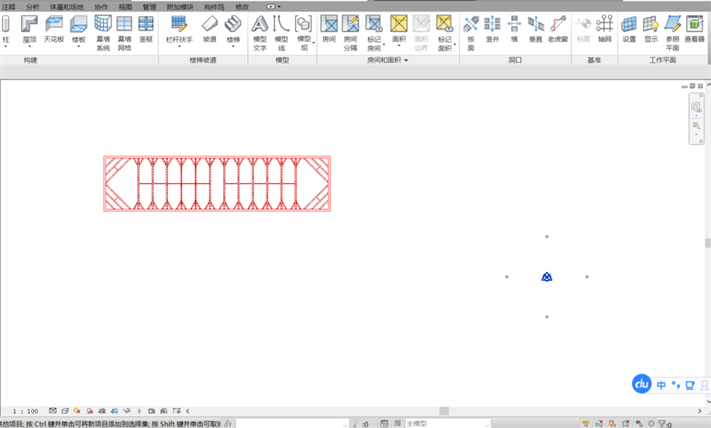
图1
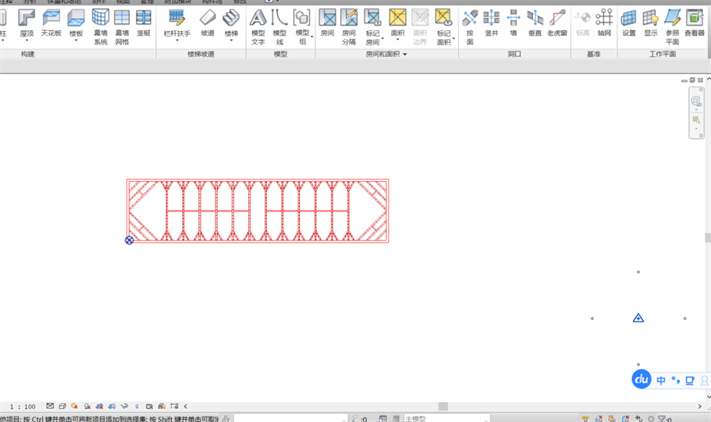
图2
2.2.归位原始状态
再次选择项目基点,鼠标单击坐标的“回形针”图标,使其回归原始状态,将项目基点属性中数据全部输入“0”,这样模型又重新回归到原始状态,如下图所示。
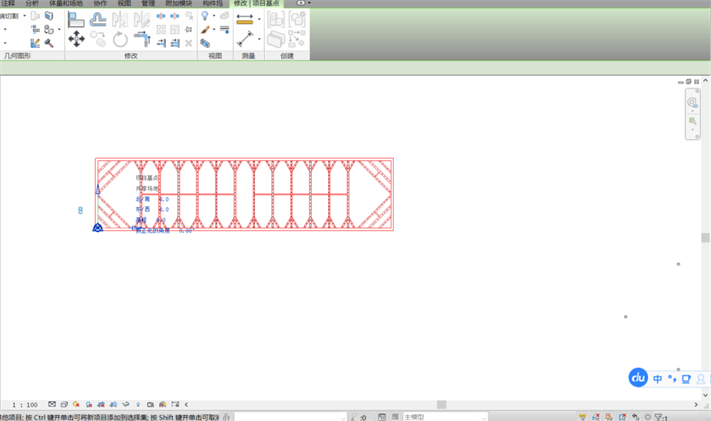
2.3.再次定位
通过上述方法就可以将模型回归到原始状态,然后按照新建项目的方法进行定位。






